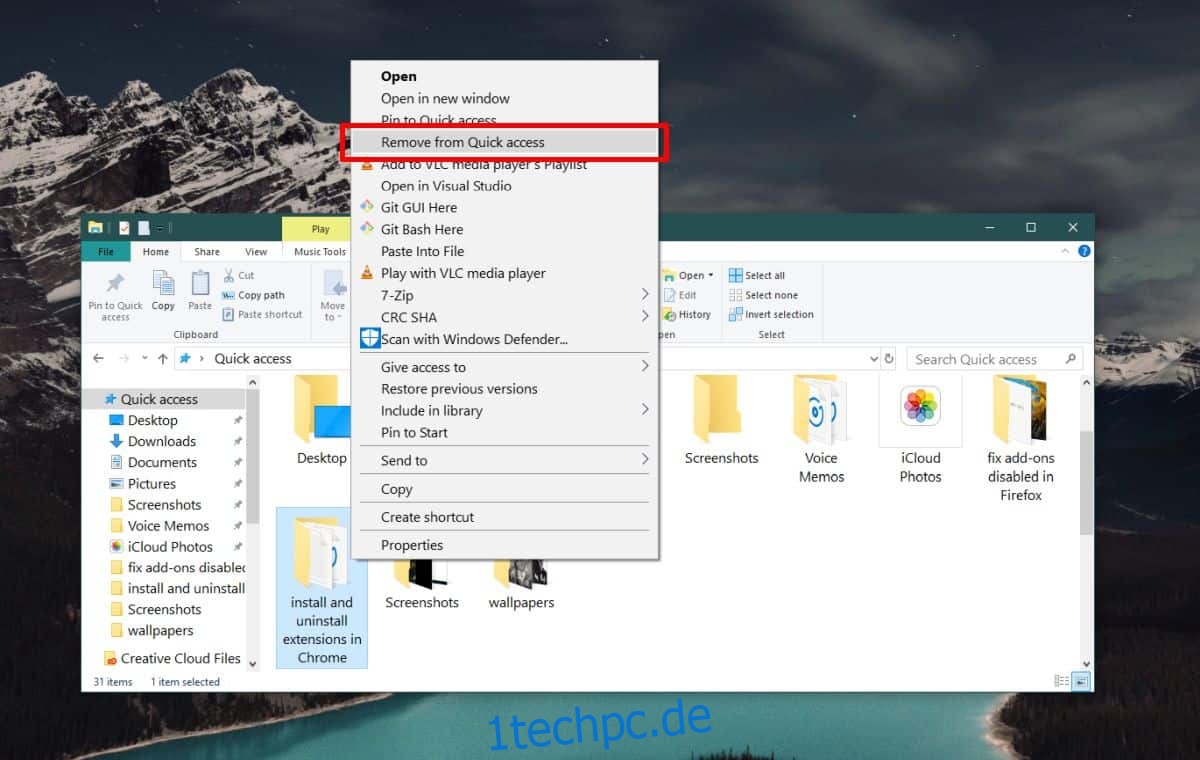Zuletzt verwendete Dateien oder Schnellzugriff, wie es unter Windows 10 genannt wird, listet alle Dateien und Ordner auf, auf die Sie häufig zugegriffen haben. Für einige ist es eine sehr nützliche Funktion, für andere ist es nutzlos und kann deaktiviert werden. Dann gibt es den Mittelweg, wo die Funktion selbst nützlich ist, aber Sie es vorziehen, bestimmte Dateien und Ordner nicht aufzulisten. So können Sie unter Windows 10 Dateien und Ordner aus „Zuletzt verwendete Dateien“ ausschließen.
Schließen Sie Dateien und Ordner aus den zuletzt verwendeten Dateien aus
Damit dies funktioniert, muss die betreffende Datei oder der betreffende Ordner zuerst in den zuletzt verwendeten Dateien angezeigt werden. Wenn es nicht unter „Letzte Dateien“ angezeigt wird, können Sie nicht erzwingen, dass es ausgeschlossen wird. Damit ein Element in den letzten Dateien oder im Schnellzugriff angezeigt wird, öffnen und schließen Sie es zehnmal wiederholt, und das sollte ausreichen.
Sobald ein Element unter Zuletzt verwendete Dateien angezeigt wird, klicken Sie mit der rechten Maustaste darauf und wählen Sie im Kontextmenü die Option Aus Schnellzugriff entfernen.
Für einen durchschnittlichen Benutzer mag dies wie eine vorübergehende Lösung erscheinen, bei der ein Element vorerst aus den zuletzt verwendeten Dateien entfernt wird. Benutzer erwarten, dass es zurückkehrt, wenn wiederholt darauf zugegriffen wird, aber das ist nicht der Fall. Durch das Entfernen aus dem Schnellzugriff wird die Datei oder der Ordner auf die schwarze Liste gesetzt und nicht mehr darin angezeigt.
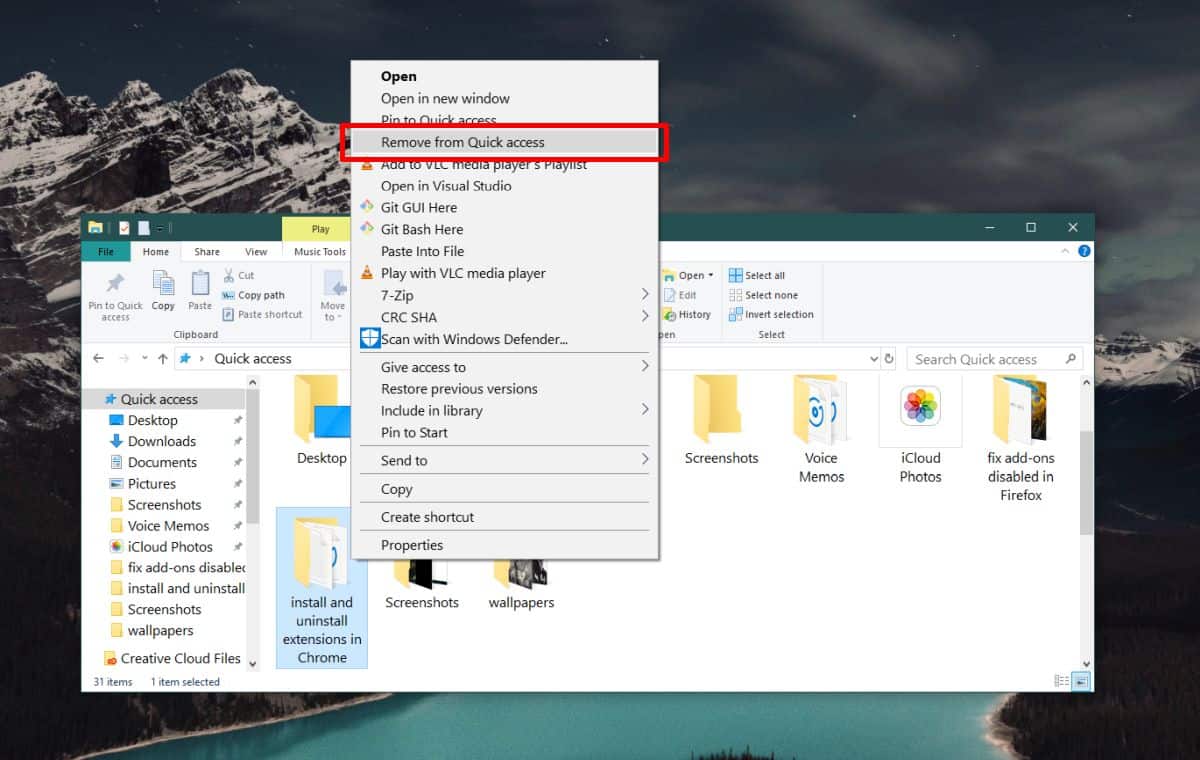
Eine Sache, die Sie wissen sollten, ist, dass diese „schwarze Liste“ nicht für Elemente in einem Ordner gilt. Wenn Sie einen Ordner auf die schwarze Liste setzen, wird nur dieser Ordner aus den zuletzt verwendeten Elementen ausgeschlossen. Alle Dateien im Ordner können dort erscheinen, es sei denn, Sie setzen sie ebenfalls auf die schwarze Liste.
Whitelisting-Elemente
Angenommen, Sie haben ein Element auf die schwarze Liste gesetzt, sodass es nicht mehr unter „Letzte Dateien“ oder „Schnellzugriff“ angezeigt wird. Sie entscheiden später, dass es indiziert werden muss und unter den zuletzt verwendeten Elementen angezeigt werden soll. Die Frage ist, wie bekommt man es zurück? Es ist ziemlich einfach, hat aber einen Nachteil.
Um den Ordner anzuzeigen, öffnen Sie den Datei-Explorer und gehen Sie zur Registerkarte Ansicht. Wählen Sie Optionen und dann Ordner und Suchoptionen anzeigen. Klicken Sie im sich öffnenden Fenster ganz unten auf der Registerkarte Allgemein auf die Schaltfläche Löschen. Wenn Sie das nächste Mal mehrmals auf den Ordner oder die Datei zugreifen, wird sie/er unter „Letzte Elemente“ angezeigt.
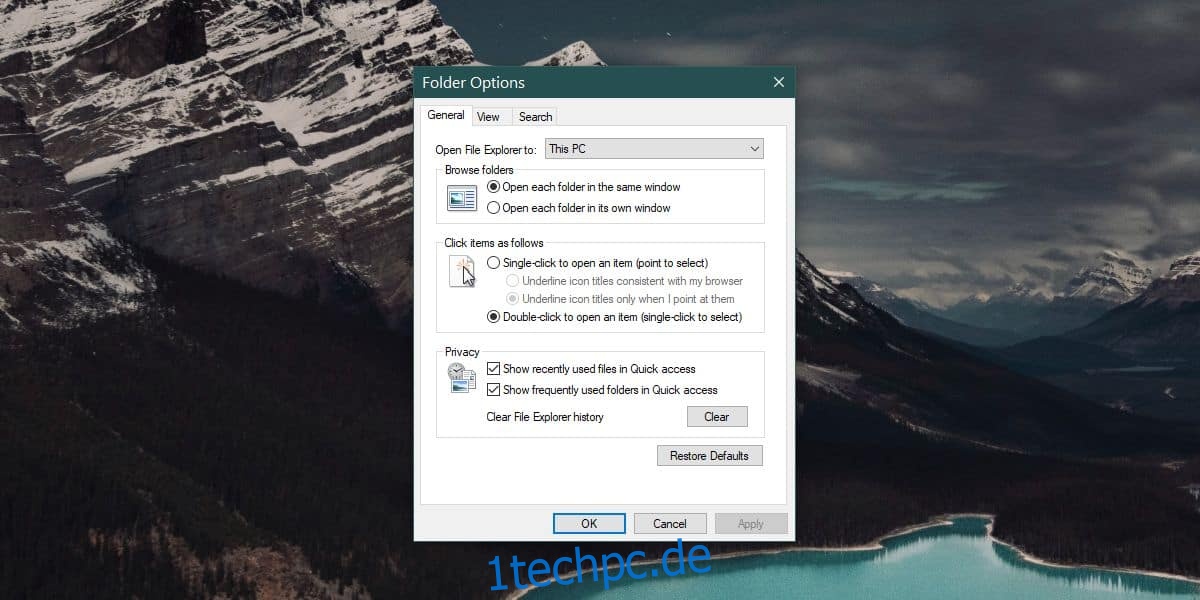
Was den Nachteil betrifft, werden dadurch alle Elemente entfernt, die Sie unter „Zuletzt verwendete Dateien“ auf die schwarze Liste gesetzt haben, und Sie müssen sie erneut auf die schwarze Liste setzen, wenn sie dort angezeigt werden. Es gibt noch keine Möglichkeit, einzelne Elemente direkt zu den zuletzt verwendeten Elementen hinzuzufügen oder zu entfernen.